Peek Through rend n'importe quelle fenêtre transparente à l'aide d'un raccourci clavier
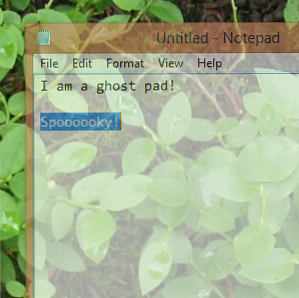
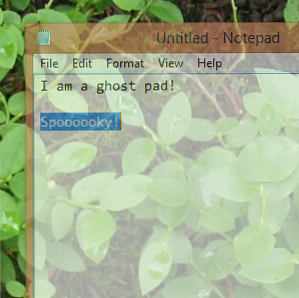 Si vous êtes comme la plupart des gens, vous pensez chaque jour: “Pourquoi ne puis-je pas configurer les fenêtres de manière à ce qu'elles soient transparentes dans Windows, pour pouvoir les examiner… comme de véritables fenêtres?”
Si vous êtes comme la plupart des gens, vous pensez chaque jour: “Pourquoi ne puis-je pas configurer les fenêtres de manière à ce qu'elles soient transparentes dans Windows, pour pouvoir les examiner… comme de véritables fenêtres?”
Quoi? Vous n'avez jamais pensé à ça? Bizarre. De toute façon, Peek Through est un programme qui fait une chose: vous permet de rendre rapidement n'importe quelle fenêtre de Windows transparente. S'il n'est pas évident que la transparence vous soit utile, utilisez votre imagination pour trouver une situation où la clé est visible..
Inutile, rimes improvisées, il y a de nombreuses raisons pour lesquelles vous pourriez vouloir rendre une fenêtre transparente dans Windows. Peut-être souhaitez-vous que votre lecteur multimédia se sente moins gênant ou que vous souhaitiez prendre des notes tout en lisant sans bloquer complètement le contenu source. Peut-être aimez-vous tellement votre fond d'écran que vous voulez le regarder pendant que vous naviguez sur le Web, ou peut-être pensez-vous que la transparence est parfois utile pour effectuer plusieurs tâches.
Quelle que soit votre raison, Peek Through est une application Windows simple qui se trouve dans la barre d'état système et rend rapidement toute fenêtre transparente grâce à l'utilisation d'un raccourci clavier personnalisé. Voici comment ça fonctionne.
Utiliser Peek Through
Peek Through est censé fonctionner avec Windows XP, Vista et 7; J'ai découvert que cela fonctionnait également bien en mode Bureau de Windows 8. Fenêtres transparentes fière allure.

Le logiciel lui-même vit dans la barre d'état système une fois que vous l'avez lancé, vous permettant d'utiliser un raccourci clavier..

Une fenêtre donnée devient transparente lorsque vous utilisez ce raccourci clavier, que vous pouvez définir comme étant tout ce que vous voulez. Vous serez en mesure de voir tout ce qui se cache derrière une fenêtre donnée - votre ordinateur de bureau, un autre logiciel et même des icônes de bureau.

Utilisez le même raccourci clavier à nouveau et ce programme reviendra à la normale. Le programme reste en dehors de votre chemin sauf si vous en avez besoin, ce qui est agréable.
Vous pouvez configurer le devenir des fenêtres transparentes et déterminer si elles peuvent ou non être transparentes. “cliqué à travers” (c'est-à-dire si une fenêtre transparente est ignorée par la souris ou non).

Définissez le programme pour qu'il démarre lorsque Windows le fait, en supposant que vous envisagez de l'utiliser régulièrement. Il n'y a pas beaucoup de configuration en dehors de cela: Peek Through est simple, et toute complication supplémentaire n'apporterait probablement pas beaucoup d'avantages..
Télécharger Peek Through
Prêt à donner un coup de pouce à ce programme? Téléchargez maintenant Peek Through sur LukePayneSoftware.com. Comme toujours avec les logiciels libres créés par des volontaires, pensez à faire un don si vous aimez ce que vous recevez: cela aidera davantage de logiciels comme celui-ci à exister..
Conclusion
J'utilisais constamment une fonctionnalité comme celle-ci dans Ubuntu, grâce à Compiz. J'écrivais dans une fenêtre transparente tout en pouvant faire référence à mes sources dans la fenêtre ci-dessous. Pouvoir faire la même chose sous Windows est génial.
Vous pensez peut-être que les écrans de grande taille éliminent ce besoin - il y a beaucoup d'espace à l'écran maintenant - mais il est toujours agréable d'avoir l'option: on ne sait jamais quand cela pourrait être utile. Et même si ce n'est pas le cas, parfois, les fenêtres transparentes sont simplement jolies.
Mais je veux savoir ce que vous pensez. Pourquoi utilisez-vous Peek Through? Faites-moi savoir dans les commentaires ci-dessous, ainsi que tous les autres programmes de bureau que vous souhaitez partager.
Oh, et voici quelques conseils connexes:
- Comment activer et dépanner les effets Aero dans Windows 7 Comment activer et dépanner les effets Aero dans Windows 7 Comment activer et dépanner les effets Aero dans Windows 7 En savoir plus
- Améliorez la gestion de fenêtre dans OS X avec Afloat Améliorez la gestion de fenêtre dans OS X avec Afloat [Mac] Améliorez la gestion de fenêtre sous OS X avec Afloat [Mac] En savoir plus (peut rendre n'importe quelle fenêtre transparente).
- Clearlock, un verrou transparent pour Windows ClearLock - Un verrou de bureau transparent pour Windows ClearLock - Un verrou de bureau transparent pour Windows En savoir plus


